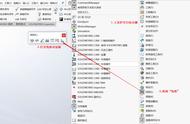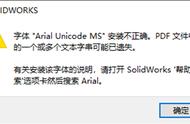使用图层更改颜色
有工程师问我如何在工程图视图中更改特定组件的颜色。例如,您可能想要在装配图视图中以红色显示其他零部件,而将所有其他零部件显示为默认黑色。使用图层可以轻松实现。
第一种方法:
使用“线格式”工具栏或“图层”工具栏,单击“图层属性”。

在出现的对话框中,创建一个新层并将该层的颜色设置为红色,完成后单击确定。

右键单击要显示为红色的组件,然后从弹出菜单中选择“更改图层”。然后选择红色图层的名称。

第二种方法:
或者,您可以单击要显示为红色的组件,然后单击“线格式”工具栏上的“更改图层”按钮。然后选择红色图层的名称。